top of page
Como Escrever no Blog?

Esta página é exclusiva para Escritores do Blog.
Se você escritor, faça login e atualize esta página clicando na tecla F5 do seu teclado.
Quer compartilhar seu conhecimento em Cartografia, Topografia ou Geoprocessamento? Aqui vai o passo a passo para escrever no blog da Ad33 Geo usando o Wix Studio.
Passo 1. Aceitando o Convite
Você foi convidado por e-mail para ser escritor do Blog, então o antes clique em Aceitar convite.


Será agora direcionado à fazer o login na plataforma Wix. Clique em Fazer login.


Agora já logado, aparecerá novamente uma janela e clique em Aceitar convite.

Se você usou as credenciais corretas, o convite estará sendo aceito normalmente. A plataforma Wix pode exibir mensagens como Erro 403 ou Você não tem permissão para.... Pode ignorar essas mensagens.

Passo 2. Acessando a Plataforma
No menu ao lado, aparecerá para você a opção de Posts. Clique nela.


Para sua comodidade, deixamos o link desta página abaixo:
Se você é novo escritor, nenhum post aparecerá, por enquanto. Então vamos começar a Escrever!
Passo 3. Escrevendo
Clique em Criar novo post.

Escolha o idioma.

A partir de agora é tudo muito intuitivo. Adicione um título e comece a escrever!

Passo 4. Adicionando Elementos

No canto esquerdo aparecerá uma série de botões. Clique em Adicionar.

Existe uma série de itens que você pode adicionar ao post. Não é nada complicado. Adicione uma imagem clicando no botão Imagem.

Você será levado ao armazenamento de mídia do Ad33. Lá você poderá escolher a imagem já armazenado no site, escolher em Explorar ou ainda fazer o upload de sua própria imagem.

Tenha cuidado: A Shutterstock é paga. Então se não quiser desembolsar nada, pode usar a Mídia do Wix ou Unsplash.

Escolha sua imagem e continue escrevendo!
Passo 4.1 Organização das Pastas
Mantenha-se organizado: o espaço de mídia do site é comum a todos os usuários. Por isso, crie uma pasta com o seu nome e guarde nela todos os arquivos que você fizer upload ou trouxer de fora do site. Na imagem abaixo, é possível ver vários arquivos soltos e sem organização. Evite ao máximo esse tipo de situação.

Você pode criar quantas pastas quiser dentro da sua pasta principal. Sempre que encontrar ou adicionar algum arquivo, salve dentro dela. Isso ajuda a manter o ambiente organizado e facilita a localização dos conteúdos.


Você poderá mover os arquivos para a pasta de forma fácil. Basta selecioná-los e clicar no botão da imagem ao lado e em Mover para.

Agora procure por sua pasta e clique em Mover aqui.
Passo 5. Finalizando e Publicando

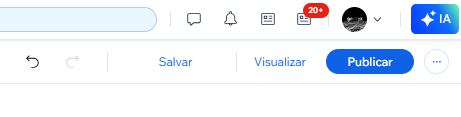
Após finalizar o texto, clique no botão Publicar, localizado no canto superior direito do menu.
Pronto! Suas ideias agora estarão disponíveis no site para que todos possam ler e acessar.
Seu post passará a fazer parte da lista! Quanto mais publicações, melhor!

Obrigado por dedicar seu tempo e compartilhar seu conhecimento com o nosso site. Sua contribuição é valiosa e ajuda a enriquecer o conteúdo para todos que nos acompanham!
Em caso de dúvidas, contate o Administrador do Site.
bottom of page